Как посмотреть пароль на Wi-Fi роутера Huawei (если забыл )?
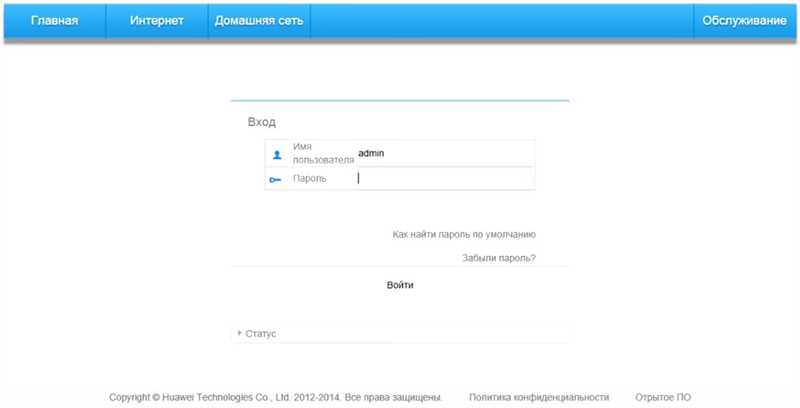
В нашей современной жизни безопасное и стабильное подключение к Интернету является неотъемлемой частью нашей повседневной рутины. Однако иногда бывает так, что мы забываем пароль к нашей беспроводной сети, и вот мы стоим перед проблемой, как избежать необходимости сбросить все параметры нашего Wi-Fi роутера Huawei. К счастью, в данной статье мы расскажем вам о простых способах получения доступа к вашему роутеру без помощи профессионалов.
Мы понимаем, что забыть пароль может быть очень раздражающим и времязатратным процессом, особенно если вы в настоящий момент находитесь в домашних условиях, где скорость Интернета имеет первостепенное значение. Вместо того чтобы восстанавливать пароль роутера Huawei целиком, существуют более простые способы, которые позволяют вам быстро восстановить доступ к сети, используя некоторые подсказки и команды.
Мы рекомендуем вам ознакомиться с несколькими различными способами, чтобы найти наиболее подходящий для вас, основываясь на вашем уровне опыта и доступных ресурсах. Неважно, являетесь ли вы техническим специалистом или обычным пользователем, эти методы будут полезными для всех. Главное – следовать дальнейшим инструкциям и быть терпеливым: вы вскоре сможете восстановить доступ к вашей беспроводной сети и наслаждаться быстрым подключением снова!
Востановление доступа к беспроводной сети роутера Huawei
1. Восстановление пароля через веб-интерфейс роутера
Один из простых способов восстановить пароль на Wi-Fi роутера Huawei – это использование веб-интерфейса самого роутера. Вам потребуется подключиться к роутеру с помощью Ethernet-кабеля или через его Wi-Fi сеть. После этого откройте любой веб-браузер и введите адрес веб-интерфейса роутера (обычно это «192.168.1.1» или «192.168.0.1»). Войдите в настройки роутера с помощью своего логина и пароля (обычно это «admin» и «admin» или «admin» и «password»). Затем найдите раздел, отвечающий за беспроводные настройки, и измените пароль на новый.
2. Сброс настроек роутера
Если вы забыли логин и пароль от веб-интерфейса роутера или раньше не меняли их, вы можете восстановить пароль на Wi-Fi роутера Huawei путем сброса его настроек. Найдите на роутере кнопку Reset (обычно расположена на задней панели) и нажмите и удерживайте ее в течение 5-10 секунд, пока индикаторы на роутере не начнут мигать. После этого все настройки роутера будут сброшены, включая пароли и логины. Подключитесь к роутеру с помощью стандартных логина и пароля (если они не были изменены) и настройте беспроводную сеть заново, задав новый пароль.
3. Использование программного обеспечения от производителя
Некоторые производители, включая Huawei, предлагают программное обеспечение, которое поможет восстановить пароль на Wi-Fi роутера. Это программы, которые можно скачать с официального сайта производителя или установить с диска, поставляемого вместе с роутером. Подключитесь к роутеру с помощью Ethernet-кабеля и запустите программу. Следуйте инструкциям программы, чтобы восстановить пароль и настроить беспроводную сеть роутера.
Убедитесь, что после восстановления пароля вы его запомните или сохраните в надежном месте. Рекомендуется использовать сложный пароль, состоящий из букв, цифр и специальных символов, чтобы обеспечить безопасность вашей беспроводной сети.
Методы и инструкции для восстановления доступа к Wi-Fi сети
Первый метод заключается в использовании возможностей вашего маршрутизатора. В большинстве случаев, роутеры предоставляют возможность сбросить пароль Wi-Fi сети, используя кнопку «Сброс». Необходимо найти кнопку «Сброс» на роутере и удерживать ее в течение нескольких секунд. После этого роутер восстановит настройки по умолчанию, включая пароль Wi-Fi сети. Однако, имейте в виду, что при такой процедуре будут сброшены все пользовательские настройки роутера.
Второй метод предполагает использование утилиты для взлома паролей Wi-Fi сетей. Существует несколько программ, которые могут помочь восстановить доступ к Wi-Fi сети путем подбора пароля. Однако, следует отметить, что использование таких программ может быть незаконным и являться нарушением частной жизни других пользователей.
Третий метод основан на обращении к поставщику интернет-услуг. Если вы не можете восстановить доступ к Wi-Fi сети, вы можете связаться с вашим поставщиком интернет-услуг и запросить восстановление пароля. В большинстве случаев, поставщик сможет предоставить вам новый пароль или помочь восстановить доступ к Wi-Fi сети.
В итоге, восстановление доступа к Wi-Fi сети возможно с помощью роутера, программ для взлома паролей или обращения к поставщику интернет-услуг. Помните, что при использовании любого из этих методов важно соблюдать законы и правила использования Wi-Fi сетей, а также учитывать частную жизнь других пользователей.
Как обновить секретный код на беспроводном маршрутизаторе Huawei
Для начала, необходимо открыть веб-браузер и ввести IP-адрес роутера в строку поиска. После этого нужно ввести логин и пароль администратора роутера, чтобы получить доступ к панели управления. Затем перейти на вкладку «Настройки Wi-Fi» или «Сетевые настройки» — это может называться по-разному в зависимости от модели роутера.
Далее следует найти поле «Секретный ключ» или «Пароль Wi-Fi». Здесь можно ввести новый пароль для беспроводной сети. Пароль должен быть длинным, состоять из букв, цифр и символов, а также содержать как заглавные, так и строчные буквы. Желательно использовать уникальную комбинацию, которую легко запомнить, но сложно угадать для других.
Когда новый пароль введен, следует сохранить изменения, нажав кнопку «Применить» или «Сохранить». После этого роутер автоматически перезагрузится с новыми настройками. Новый пароль будет необходимо использовать для подключения к беспроводной сети в дальнейшем.
Важно: Не забудьте обновить пароль на все устройства, которые ранее были подключены к Wi-Fi с использованием старого пароля, чтобы они могли подключиться к сети с новыми учетными данными.
Последовательность действий для безопасной замены пароля Wi-Fi сети
В данном разделе представлена последовательность важных шагов, которые помогут вам безопасно заменить пароль для вашей Wi-Fi сети. Замена пароля необходима для обеспечения безопасности вашей сети, предотвращения несанкционированного доступа и защиты личных данных.
1. Подключение к роутеру: Прежде чем выполнить замену пароля, убедитесь, что вы подключены к роутеру Huawei через Ethernet-кабель или по Wi-Fi.
2. Открытие панели управления: Введите IP-адрес вашего роутера в адресной строке любого браузера (например, 192.168.1.1) и нажмите Enter. Вы будете перенаправлены на страницу входа в панель управления роутера.
3. Вход в панель управления роутера: Введите свои учетные данные (логин и пароль), чтобы получить доступ к панели управления. Обычно логин и пароль по умолчанию указаны на задней панели роутера или в инструкции.
4. Навигация в меню: После успешного входа в панель управления вы увидите различные разделы и настройки. Перейдите в раздел, отвечающий за безопасность сети или Wi-Fi настройки.
5. Выбор типа шифрования: В зависимости от модели роутера и текущих настроек, выберите желаемый тип шифрования для вашей Wi-Fi сети. Наиболее безопасными являются WPA2/WPA3.
6. Генерация нового пароля: После выбора типа шифрования, сгенерируйте новый пароль для вашей Wi-Fi сети. Убедитесь, что пароль достаточно сложный, содержит комбинацию букв, цифр и специальных символов.
7. Сохранение изменений: После создания нового пароля, сохраните все изменения, применив их в настройках Wi-Fi сети. Убедитесь, что новый пароль успешно сохранен и применен ко всем подключенным устройствам.
8. Подключение к Wi-Fi сети: После успешной смены пароля, подключите свои устройства к Wi-Fi сети, используя новый пароль. Убедитесь, что все устройства подключены правильно и имеют доступ к интернету.
9. Обновление информации: Рекомендуется обновить все устройства, подключенные к Wi-Fi сети, чтобы они использовали новый пароль и обновили информацию о сети, что обеспечит более безопасное подключение.
Следуя этой последовательности действий, вы сможете безопасно заменить пароль для вашей Wi-Fi сети Huawei. Помните, что регулярная смена пароля является важным шагом для обеспечения безопасности вашей сети и предотвращения несанкционированного доступа.

Похожие записи: